Содержание
- 1 Распаковка и осмотр
- 2 Производительность и Характеристики
- 3 Дополнительные фишки
- 4 Внешний вид
- 5 Подключение к роутеру
- 6 Вход в настройки
- 7 Настройка интернета
- 8 Настройка Wi-Fi
- 9 Приложение для телефона
- 10 Ограничение скорости
- 11 Родительский контроль и блокировка сайтов
- 12 Переадресация портов
- 13 Удаленный доступ
- 14 Авторизация по SMS
- 15 BitTorrent-клиент Transmission
- 16 Тестирование
- 17 Мой отзыв, общий итог и оценка
Бренд Keenetic — ответвление тайваньской компании ZyXEL, выпускающее сетевые продукты, пользующиеся большим спросом у потребителей.
РоутерыKeenetic — качественные и функциональные устройства в разных ценовых категориях.
В данном обзоре представлен рейтинг лучших Wi-Fi роутеров компании с описанием наиболее популярных моделей.
| Место | Модель | Цена |
|---|---|---|
| Лучшие модели со скоростью до 100 Мбит/с | ||
| #1 | Keenetic Air (KN-1611) | |
| #2 | Keenetic Extra (KN-1711) | |
| #3 | Keenetic Runner 4G (KN-2210) | |
| #4 | Keenetic 4G (KN-1210) | |
| #5 | Keenetic Duo (KN-2110) | |
| #6 | Keenetic City (KN-1511) | |
| Лучшие модели со скоростью до 1 Гбит/с | ||
| #1 | Keenetic Giga (KN-1010) | |
| #2 | Keenetic Viva (KN-1910) | |
| #3 | Keenetic Ultra (KN-1810) | |
| #4 | Keenetic Speedster (KN-3010) |
Будьте в курсе! Разделение модельного ряда маршрутизаторов этой фирмы происходит следующим образом:
- Start, Lite — бюджетные девайсы с немного урезанной функциональностью;
- Air, Extra — продвинутые модели, лучшие в соотношении цена/качество;
- Ultra, Giga, Viva, Speedster — передовые высокопроизводительные устройства с гигабитными портами, скоростным Wi-Fi, универсальными USB-разъемами и прочими опциями.
В плане функционала роутеры Keenetic выделяются следующим:
- встроенная операционная система маршрутизаторов этой фирмы оснащена автообновлением и широкими возможностями для настройки;
- функция WAN-порта может быть назначена любому другому сетевому интерфейсу, например, в случае выхода штатного разъема из строя;
- технология Mesh дает возможность устранить зоны со слабым сигналом и обеспечить непрерывным покрытием сети Wi-Fi всего дома;
- настраиваются роутеры Keenetic в том числе и через мобильное приложение простым сканированием QR-код на корпусе устройства.
Это относительно недорогие девайсы, подходящие для покрытия сетью квартиры или не очень большого дома.
Обратите внимание! Несмотря на бюджетность модели со скоростью до 100 Мбит/с обладают неплохим быстродействием и высокой стабильностью при работе.Рейтинг и обзор лучших моделей обеспечивающих скорость до 100 Мбит/с по отзывам и оценкам покупателей.
Wi-Fi роутер с возможностью управления посредством веб-интерфейса или мобильного приложения быстро и просто обеспечит стабильным интернет-подключением даже не слишком опытного пользователя.
Модель Keenetic Air (KN-1611)поддерживает два диапазона Wi-Fi — 2,4 и 5 ГГц, что весьма полезно при сильной загруженности сети.
Имеется возможность проводного подключения с максимальной скоростью 100 Мбит/с.
Общее число портов вместе с WAN — пять.
В комплекте роутера имеется патч-корд для подключения к сети провайдера, блок питания, руководство пользователя.
Размеры устройства — 15,9 × 11,0 × 2,9 см.
Ключевые параметры:
- рабочие частоты Wi-Fi — 2,4/5 ГГц;
- беспроводной интерфейс — 1167 Мбит/с;
- соединение с интернетом — проводное;
- проводная связь — 100 Мбит/с;
- Wi-Fi-стандарт — b, a, g, n, ac;
- внешние антенны — 4 шт.;
- объем встроенного ОЗУ — 128 МБ;
- LAN-порты — 4 шт.;
- маршрутизация — DHCP, Firewall, NAT, SPI, Dynamic DNS, DMZ;
- шифрование данных — WEP, WPA, WPA2;
- габаритные размеры (Ш×В×Г) — 159×29×110 мм;
- вес без блока питания — 248 г;
- особенности — режим репитера.
Преимущества
- большая зона покрытия;
- элементарное подключение с помощью мобильного приложения;
- есть мониторинг подключенных устройств;
- хорошая стабильность сигнала.
Недостатки
- не критичный нагрев при работе;
- короткий шнур блока питания;
- цена выше, чем у аналогов.
Роутер Wi-Fi с возможностью подключения GSM-модема по USB-интерфейсу станет лучшим решением для организации доступа в интернет смартфонов, компьютеров, ноутбуков и прочих умных устройств.
Вариант с мобильным интернетом может быть очень полезен там, где отсутствует кабельное подключение, например, на даче.
Модель Keenetic Extra (KN-1711) поддерживает диапазоны Wi-Fi 2,4 и 5 ГГц. Общее число LAN портов — четыре.
Роутер отличается компактными размерами и небольшой массой. Корпус устройства выполнен из высококачественного пластика.
На борту присутствует информативная светодиодная индикация, которую при желании можно отключить.
Ключевые параметры:
- рабочие частоты Wi-Fi — 2,4/5 ГГц;
- беспроводной интерфейс — 1167 Мбит/с;
- соединение с интернетом — проводное/беспроводное (опционально)
- проводная связь — 100 Мбит/с;
- Wi-Fi-стандарт — b, a, g, n, ac;
- внешние антенны — 4 шт.;
- объем встроенного ОЗУ — 128 МБ;
- LAN-порты — 4 шт.;
- маршрутизация — DHCP, Firewall, NAT, SPI, Dynamic DNS, DMZ;
- шифрование данных — WEP, WPA, WPA2;
- габаритные размеры (Ш×В×Г) — 159×29×110 мм;
- вес без блока питания — 252 г;
- особенности — режимы моста/репитера, поддержка 4G-модемов.
Преимущества
- простота настройки;
- стабильность работы по Wi-Fi и кабелю;
- мощный уровень сигнала;
- мгновенное переключение между частотами 5 и 2,4 Ггц;
- возможность отключения свечения светодиодов индикации.
Недостатки
- нет возможности вертикального расположения;
- низкая скорость скачивания встроенного торрент-клиента;
- короткий кабель в комплекте.
Wi-Fi Mesh роутер со встроенным LTE-модемом с опцией подключения к мобильному интернету будет полезен на даче, в съемной квартире или офисном центре.
Если базовая станция расположена на значительном расстоянии, пользователь может подключить внешнюю антенну LTE через разъем SMA.
Основной функционал устройства Keenetic Runner 4G (KN-2210)дополнен возможностью резервирования интернета, режимом WISP, VPN-клиентом, облачным управлением, фильтрацией контента, родительским контролем и гостевой сетью.
Расширение покрытия беспроводной сети осуществляется через встроенную Mesh Wi-Fi-систему.
Ключевые параметры:
- рабочие частоты Wi-Fi — 2,4 ГГц;
- беспроводной интерфейс — 300 Мбит/с;
- соединение с интернетом — проводное/беспроводное;
- проводная связь — 100 Мбит/с;
- Wi-Fi-стандарт — b, a, g, n, ac;
- внешние антенны — 4 шт.;
- объем встроенного ОЗУ — 128 МБ;
- LAN-порты — 3 шт.;
- маршрутизация — DHCP, Firewall, NAT, SPI, Dynamic DNS;
- шифрование данных — WEP, WPA, WPA2, WPA3;
- габаритные размеры (Ш×В×Г) — 159×29×110 мм;
- вес без блока питания — 200 г;
- особенности — режим репитера, технология Mesh, встроенный 3G/4G LTE модем.
Преимущества
- простота базовой настройки;
- съемные антенны 3G/4G, возможность подключения внешней антенны;
- отличная «дальнобойность» Wi-Fi;
- стабильность работы;
- множество расширенных настроек.
Недостатки
- потенциальная несовместимость с устаревшим оборудованием;
- высокая стоимость.
Маршрутизатор в белом пластиковом корпусе и парой вынесенных антенн с коэффициентом усиления 5 dBi является наиболее подходящим девайсом для организации интернет-подключения в небольшом доме или квартире.
О безопасности и конфиденциальности соединения позаботятся технологии WEP, WPA-PSK и WPA2-PSK.
Среди прочих прогрессивных решений от производителя можно отметить поддержку IPv6, беспроводное соединение Wi-Fi.
В модели Keenetic 4G (KN-1210) имеется возможность подключения модемов 3G и 4G.
Представленная модель не перегружается даже при максимальной скорости беспроводного соединения в 300 Мбит/с.
Подключение к точке доступа провайдера и организация проводной локальной сети осуществляются посредством трех LAN-портов.
Ключевые параметры:
- рабочие частоты Wi-Fi — 2,4 ГГц;
- беспроводной интерфейс — 300 Мбит/с;
- соединение с интернетом — проводное/беспроводное (опционально);
- проводная связь — 100 Мбит/с;
- Wi-Fi-стандарт — b, a, g, n, ac;
- внешние антенны — 4 шт.;
- объем встроенного ОЗУ — 128 МБ;
- LAN-порты — 3 шт.;
- маршрутизация — DHCP, Firewall, NAT, SPI, Dynamic DNS;
- шифрование данных — WEP, WPA, WPA2, WPA3;
- габаритные размеры (Ш×В×Г) — 159×29×110 мм;
- вес без блока питания — 200 г;
- особенности — поддержка модемов 3G/4G.
Преимущества
- стабильность работы в режиме 24/7;
- мощный сигнал;
- удобство подключения;
- интересный дизайн;
- регулярные обновления.
Недостатки
- нет мониторинга предпочтительного типа сети, уровня сигнала и т. п.;
- отключение от интернета при слабом сигнале.
Wi-Fi Mesh роутер с технологией ADSL и возможностью использования модемов 3G/4G позволяет организовать интернет-доступ в домашних условиях, на даче или работе.
USB-интерфейс, используемый для подключения модема, также дает возможность использовать соответствующие внешние накопители.
Устройство Keenetic Duo (KN-2110) оборудовано четырьмя портами LAN с базовой скоростью передачи данных 100 Мбит/с.
Беспроводный интерфейс работает в двух диапазонах, его использование полезно при сильной загруженности сети.
Управление аппаратом осуществляется по протоколу Telnet и посредством веб-интерфейса.
Ключевые параметры:
- рабочие частоты Wi-Fi — 2,4/5 ГГц;
- беспроводной интерфейс — 1167 Мбит/с;
- соединение с интернетом — проводное/беспроводное (опционально);
- проводная связь — 100 Мбит/с;
- Wi-Fi-стандарт — b, a, g, n, ac;
- внешние антенны — 4 шт.;
- объем встроенного ОЗУ — 128 МБ;
- LAN-порты — 4 шт.;
- маршрутизация — DHCP, Firewall, NAT, SPI, Dynamic DNS, DMZ;
- шифрование данных — WEP, WPA, WPA2;
- габаритные размеры (Ш×В×Г) — 159×29×110 мм;
- вес без блока питания — 248 г;
- особенности — режим репитера, поддержка 4G-модемов, технология Mesh.
Преимущества
- ADSL-подключение;
- есть приложение для смартфона;
- современный внешний вид;
- приятный интерфейс;
- многофункциональная прошивка;
- хорошая поддержка.
Недостатки
- USB версии 2.0;
- к устройству может быть привязан лишь один аккаунт;
- тугой ход поворота антенн.
Легкий в настройке и простой в эксплуатации роутер для пользователей, предпочитающих надежное оборудование от широко известного производителя.
За быстродействие и стабильность соединения «по воздуху» отвечают три вынесенные антенны с коэффициентом усиления 5 дБи.
Прием и раздача интернета по проводу организуется с помощью трех Ethernet-портов.
Представленная модель Keenetic City (KN-1511) с поддержкой рабочих частот Wi-Fi на 2,4 и 5 ГГц может быть размещена на любой горизонтальной поверхности или смонтирована на стену.
Маршрутизатор отличают компактные габариты — 15,9 × 11,0 × 2,9 см. В комплект входят документы, адаптер питания и патч-корд.
Ключевые параметры:
- рабочие частоты Wi-Fi — 2,4/5 ГГц;
- беспроводной интерфейс — 433 Мбит/с;
- соединение с интернетом — проводное;
- проводная связь — 100 Мбит/с;
- Wi-Fi-стандарт — b, a, g, n, ac;
- внешние антенны — 3 шт.;
- объем встроенного ОЗУ — 128 МБ;
- LAN-порты — 3 шт.;
- маршрутизация — DHCP, Firewall, NAT, SPI, Dynamic DNS, DMZ;
- шифрование данных — WEP, WPA, WPA2;
- габаритные размеры (Ш×В×Г) — 159×29×110 мм;
- вес без блока питания — 210 г;
- особенности — 3 внешние антенны с коэффициентом усиления 5 дБи каждая.
Преимущества
- мощная аппаратная часть;
- качественная сборка и материалы;
- не перегревается во время работы;
- отсутствие зависаний и обрывов связи.
Недостатки
- антенны не съемные;
- не самый большой радиус действия;
- не слишком понятный интерфейс.
Флагманские устройства Keenetic выделяются хорошим функциональным оснащением и мощной аппаратной начинкой.
Важно! Эти модели оснащены многоядерными процессорами, четырьмя и более антеннами, широким набором интерфейсов.
Некоторые маршрутизаторы разработаны для геймеров и пользователей, которым необходима надежная защита персональных данных.
Модель в белом корпусе из высококачественного пластика может похвастаться расширенным функционалом, включая двухдиапазонный прием и передачу сигнала в сети Wi-Fi.
Устройство Keenetic Giga (KN-1010) умеет одновременно работать на частотах 2,4 и 5 ГГц.
Оно укомплектовано одним WAN-портом и четырьмя разъемами LAN. Интерфейс USB позволяет задействовать 3G/LTE-модем.
Настройка основных рабочих параметров производится через Telnet или Web-интерфейс.
Наружные несъемные антенны в количестве четырех штук обладают коэффициентом усиления 5 dBi/
Оборудованием поддерживаются сервисы Яндекс DNS и Sky DNS, присутствует защитный комплекс против киберугроз и инструменты для организации родительского контроля.
Ключевые параметры:
- рабочие частоты Wi-Fi — 2,4/5 ГГц;
- беспроводной интерфейс — 1267 Мбит/с;
- соединение с интернетом — проводное/беспроводное (опционально);
- проводная связь — 1 Гбит/с;
- Wi-Fi-стандарт — b, a, g, n, ac;
- внешние антенны — 4 шт.;
- объем встроенного ОЗУ — 256 МБ;
- LAN-порты — 4 шт.;
- маршрутизация — DHCP, Firewall, NAT, SPI, Dynamic DNS, DMZ;
- шифрование данных — WEP, WPA, WPA2;
- габаритные размеры (Ш×В×Г) — 214×33×154 мм;
- вес без блока питания — 488 г;
- особенности — режим моста/репитера, поддержка 4G-модемов.
Преимущества
- легкая настройка;
- наличие командного интерфейса по Telnet с более широкими возможностями;
- отличная техподдержка;
- быстродействие и стабильность работы;
- бесшовное переключение между диапазонами Wi-Fi.
Недостатки
- нет поддержки SSH из коробки;
- сырой веб-интерфейс;
- USB-разъемы расположены в неудобном месте (сбоку).
Оборудованный процессором MT 7621 AT и двумя USB-портами с опциональным использованием 3G и 4G модемов, позволяет организовать точку для подключения к интернету нескольких проводных и беспроводных гаджетов.
Встроенные USB-разъемы маршрутизатора Keenetic Viva (KN-1910) позволяют эксплуатировать маршрутизатор в качестве файлового, DLNA или принт-сервера.
Представленное сетевое оборудование поддерживает частотные диапазоны 2,4 и 5 ГГц со скоростью соединения 400 и 867 МБит/с соответственно.
За безопасность соединения отвечают встроенные протоколы WEP, WPA и WPA2.
Четыре наружные несъемные антенны имеют коэффициент усиления в 5 dBi.
Ключевые параметры:
- рабочие частоты Wi-Fi — 2,4/5 ГГц;
- беспроводной интерфейс — 1267 Мбит/с;
- соединение с интернетом — проводное/беспроводное (опционально);
- проводная связь — 1 Гбит/с;
- Wi-Fi-стандарт — b, a, g, n, ac;
- внешние антенны — 4 шт.;
- объем встроенного ОЗУ — 128 МБ;
- LAN-порты — 4 шт.;
- маршрутизация — DHCP, Firewall, NAT, SPI, Dynamic DNS, DMZ;
- шифрование данных — WEP, WPA, WPA2;
- габаритные размеры (Ш×В×Г) — 159×29×110 мм;
- вес без блока питания — 270 г;
- особенности — режим моста/репитера, поддержка 4G-модемов.
Преимущества
- быстрый Wi-Fi;
- мощный сигнал;
- динамический выбор канала;
- широкий функционал;
- красивый дизайн.
Недостатки
- высокий ценник;
- нет индикаторов активности локальной сети;
- очень крупные в размерах антенны.
Wi-Fi Mesh роутер обеспечит стабильным высокоскоростным подключением к всемирной паутине по кабелю Ethernet и IPTV по используемому в устройстве соответствующему протоколу.
Устройство Keenetic Ultra (KN-1810) поддерживает ряд актуальных на сегодняшний день стандартов — IPoE, PPPoE, PPTP, L2TP, 802.1X, VLAN 802.1Q, IPv4/IPv6.
Проводная связь осуществляется посредством четырех LAN-портов и одного интерфейса WAN.
Пара портов USB 2.0 и 3.0 дают возможность подключения USB-модема.
В режиме точки доступа оборудование поддерживает облачный сервис SkyDNS, незаменимый для организации родительского контроля.
Ключевые параметры:
- рабочие частоты Wi-Fi — 2,4/5 ГГц;
- беспроводной интерфейс — 2533 Мбит/с;
- соединение с интернетом — проводное/беспроводное (опционально);
- проводная связь — 1 Гбит/с;
- Wi-Fi-стандарт — b, a, g, n, ac;
- внешние антенны — 4 шт.;
- объем встроенного ОЗУ — 256 МБ;
- LAN-порты — 4 шт.;
- маршрутизация — DHCP, Firewall, NAT, SPI, Dynamic DNS, DMZ;
- шифрование данных — WEP, WPA, WPA2, WPA3;
- габаритные размеры (Ш×В×Г) — 214×33×154 мм;
- вес без блока питания — 488 г;
- особенности — режим моста/репитера, поддержка 4G-модемов, технология Mesh.
Преимущества
- высокая скорость приема/передачи;
- отсутствие зависаний, обрывов;
- дальность и качество сигнала;
- удобная и гибкая программная среда;
- возможность управления с телефона, по Telnet.
Недостатки
- не критичный нагрев;
- большие габариты;
- высокая стоимость.
Wi-Fi Mesh роутер с поддержкой двух диапазонов Wi-Fi гарантирует стабильное интернет-соединение для переносных и стационарных девайсов, эксплуатируемых в домашних или офисных условиях.
К услугам пользователя четыре гигабитных LAN-порта для раздачи интернета и организации локальной сети по проводу, а также WAN-разъем для подключения к сети провайдера.
Встроенный межсетевой экран модели Keenetic Speedster (KN-3010) осуществляет фильтрацию пакетов по MAC-адресу.
Удобна аппаратная поддержка VPN. Управление роутером осуществляется по веб-интерфейсу или через мобильное приложение.
В комплекте присутствует адаптер питания, патч-корд, руководство пользователя.
Ключевые параметры:
- рабочие частоты Wi-Fi — 2,4/5 ГГц;
- беспроводной интерфейс — 1167 Мбит/с;
- соединение с интернетом — проводное;
- проводная связь — 1 Гбит/с;
- Wi-Fi-стандарт — b, a, g, n, ac;
- внешние антенны — 4 шт.;
- объем встроенного ОЗУ — 128 МБ;
- LAN-порты — 4 шт.;
- маршрутизация — DHCP, Firewall, NAT, SPI, Dynamic DNS, DMZ;
- шифрование данных — WEP, WPA, WPA2;
- габаритные размеры (Ш×В×Г) — 159×110×29 мм;
- вес без блока питания — 296 г;
- особенности — технология Mesh, режим моста/репитера.
Преимущества
- простота и легкость настройки;
- хорошее качество сигнала;
- отсутствие лишних портов и ненужных примочек;
- возможность установки более свежей прошивки.
Недостатки
- высокая цена;
- нагрев под нагрузкой;
- внушительные габаритные размеры.
Если вы пользовались товарами, про которые шла речь в статье, оставьте, пожалуйста, отзыв в форме, которая находится ниже.
Ваш отзыв поможет кому-то сделать выбор. Спасибо, что делитесь опытом!
Отзывы покупателейОбщая оценка
- Компания Keenetic (ответвление корпорации ZyXEL) выпускает качественные и функциональные роутеры, пользующиеся большим спросом у потребителей.
- Маршрутизаторы Keenetic имеют мощную операционную систему собственной разработки с автоматическим обновлением, широкие возможности для настройки и управления в целом.
- Модели со скоростью 100 Мбит/с будут идеальны для квартиры или небольшого дома. Гигабитные роутеры Keenetic позволят организовать мощную сеть и подойдут для требовательных пользователей.
Из данного видео вы подробнее узнаете чем отличаются роутеры Keenetic друг от друга и какой лучше выбрать:
Всем привет! Недавно у меня сломался роутер, и мне пришлось искать замену. Так как я понимаю, что данный аппарат будет со мной долгие годы, то я подошел к выбору основательно и серьезно. В итоге из 20 моделей я выбрал именно роутер от компании Zyxel Keenetic модели Giga. Так как в интернете нет внятной информации и хорошего обзора, то я решил написать свой.
В общем сегодня мы его осмотрим, подключим, настроим и протестируем. Если у вас будут какие-то дополнения или вопросы – пишите в комментариях. Также, если вы уже являетесь счастливым обладателем данного роутера, то пишите и свой отзыв там же.
Содержание
Распаковка и осмотр
Маршрутизатор находится вот в такой вот красивой коробке. Кстати, коробку я не советую сразу выкидывать, если не хотите, чтобы у вас были проблемы с гарантией. Также на ней есть достаточно много важной информации, которая может понадобиться в будущем.
Внутри коробки нас ожидает стандартный набор: сетевой кабель, блок питания, сам аппарат и руководство пользователя, написанное на эльфийском языке. Почему на эльфийском? – да потому что обычный пользователь не разберемся в тонне технических понятий, которые там описаны. Я же буду стараться писать обычным сельских языком.
Giga Keenetic был специально сконструирован так, чтобы его можно было спокойно ставить посередине красивой комнаты – дизайн простой, классический, подходящий под любой интерьер. Теперь давайте посмотрим на него поподробнее.
Производительность и Характеристики
Я брал маршрутизатор Keenetic Giga в первую очередь из-за его достаточно мощного процессора. Если кто не знает, то в новых маршрутизаторах чаще всего используется метод шифрования WPA2, который может сильно замедлять скорость – потому что роутеру нужно постоянно шифровать и дешифровать пакеты данных. Внутри стоит процессор MediaTek MT7621AT с двумя ядрами MIPS1004Kc по 880 МГц.
Плюс он должен себя отлично показывать при большом количестве подключенных устройств – ведь каждое подключение нужно обработать как можно скорее. Аппарат может одновременно раздавать две сети в двух диапазонах: 2.4 и 5 ГГц. Расскажу вкратце:
- 4 ГГц – самая распространённая частота. Имеет среднюю скорость, большой радиус действия, но при большом количестве соседских роутеров может начать фонить или ловить помехи.
- 5 ГГц – более помехоустойчивая частота. Подходит для игр и подключения Smart телевизора из-за высокой скорости. Но есть один минус – радиус действия ниже чем у 2.4 ГГц.
Более подробно по частотам вы можете почитать тут.
Как вы понимаете, обе эти частоты нужны, так как имеют в своем арсенале свои плюсы и минусы. Для каждой сети можно задать свои имена и пароли. Но при этом устройства, подключенные к разным сетям, смогут обмениваться данными между двумя сетями. Все это достигается путем новейшего беспроводного модуля – MediaTek MT7615DN.
Имеет класс AC1300, который может повышать скорость до 400 Мбит в секунду (802.11b/g/n) при использовании частоты 2.4 ГГц, и имеет скорость 867 Мбит в секунду (802.11a/n/ac) при частоте 5 ГГц. Аналогично есть поддержка MU-MIMO – технология, которая позволяет передавать данные одновременно в несколько потоков.
Про MIMO советую более подробно почитать тут.
Также у нас есть 4 антенны с коэффициентом усиления 5 dBi, чего должно хватить на 4-5 комнатную квартиру. Из минусов могу отметить лишь то, что антенны не откручиваются. Поэтому если вы захотите их усилить вам придется разбирать роутер и отключать антенны с платы, что не очень удобно.
Все локальные порты имеют скорость 1000 Мбит в секунду. Аналогично и WAN (интернет) порт имеет аналогичную скорость.
| Точное название модели | KN-1010 |
| Процессор | MT7621A 880 МГц, 2 ядра |
| Оперативная память | 256 Мбайт DDR3 |
| Flash-память | 128 Мбайт |
| Стандарты 2.4 ГГц | 802.11 b/g/n |
| Стандарты 5 ГГц | 802.11 ac/b/g/n |
| Максимальная скорость на 2.4 ГГц | 400 Мбит |
| Максимальная скорость на 5 ГГц | 867 Мбит |
| Многопоточная передача | MU-MIMO |
| Количество антенн | 4 |
| Мощность передатчика | 20 dBm |
| Коэффициент усиления антенны | 5 dBi |
| USB | 2.0 и 3.0 |
| LAN порты | 4 по 1000 Мбит в секунду |
| SFP порт | 1 |
| Интернет порт | 1 |
| Мобильный интерне | Есть поддержка 3G/4G USB модемов |
| DSL | Только с использованием (ADSL2+/VDSL2) Keenetic Plus DSL |
| Питание | DC 12 В 2,5 А |
| Размеры | 21,4 × 15,4 × 3,3 см |
| Режимы | Маршрутизатор, WISP-клиент/медиаадаптер, точка доступа, повторитель |
Дополнительные фишки
- Сервер DLNA – подключаем жесткий фильм к USB, а смотрим на телевизоре, телефоне, компьютере.
- FTP – файловый сервер.
- SMB v.1/2/3, AFP 0 – возможность удаленного доступа к принтерам.
- Принт-сервер – тут я думаю и так все понятно.
- IPv6 (6in4) – возможность использования IP адресации нового поколения.
- Родительский контроль, фильтрация, защита от телеметрии, «Яндекс.DNS», SkyDNS – более подробно про данную вещь я расскажу чуть ниже.
- BitTorrent-клиент Transmission – подключаем жесткий диск и качаем торрент файлы на него.
- VLAN – виртуальная локальная сеть.
- VPN-сервер (L2TP/ IPSec, PPTP, OpenVPN) – если вам нужен бесплатный VPN, то можете посмотреть мою подборку здесь (данные настройки вы можете использовать в данном роутере).
- Entware – хранилище для Linux приложений.
- Модули Keenetic Plus – много дополнительных утилит, помогающих управлять и контролировать сеть у роутера. Их можно свободно как удалять, так и устанавливать на прошивку роутера.
Внешний вид
Прежде чем приступить к подключению давайте посмотрим на внешний вид аппарата и познакомимся с ним поближе. Советую не пропускать данный шаг, чтобы вы в дальнейшем не запутались.
- Кнопка сброса – чтобы сбросить настройки до заводских нужно просто зажать её на 10 секунд. Данную процедуру стоит делать, если вы взяли его у друга, знакомого или купили его с рук.
- 4, 3, 2, 1 – LAN порты для подключения локальных устройств: компьютеров, ноутбуков, телевизоров, принтеров, камер видеонаблюдения, – в общем всех устройств, которые будут находиться у вас дома.
- Интернет порты – можно использовать любой из них, но по отдельности. Один предназначен для подключения к витой паре, а второй (SFP) для подключения к оптоволокну. Ещё раз повторюсь, что они работают раздельно и одновременно их использовать НЕЛЬЗЯ!
- Вход для блока питания – отключать его на ночь или на какое-то время не нужно. Аппарат может работать непрерывно все время.
Далее перевернем его и посмотрим на индикаторы, которые помогут вам в случае каких-то проблем с подключением.
- Питание – включен или выключен аппарат.
- Интернет – есть подключение к интернету или нет.
- «FN1» и «FN2» – это специальные индикаторы, которые можно вручную назначить в настройках. По умолчанию они реагируют на подключение к USB портам.
- Wi-Fi – про «горит-не горит», думаю писать не стоит. Если мигает часто, то значит идет передача данных по беспроводной сети. Если мигает редко, то есть подключение по WPS. Так что если вас взломают по WPS – вы это увидите!
- Кнопка Wi-Fi – помогает быстро подключиться по WPS. Если данную кнопку просто нажать один раз, то запустится режим подключения по WPS. Если зажать её на 3 секунды, то вы можете отключить или включить всю сеть WiFi.
Теперь посмотрим на боковую панель.
- Кнопки «FN1» и «FN2» – их можно перенастроить на любую функцию в настройках. Но по умолчанию они безопасно отключат USB накопитель или модем.
- USB (Синего) цвета – это USB 3.0 со скоростью 90 Мбайт в секунду. USB (серого цвета) – это USB 2.0, который чаще всего используют для подключения USB модемов.
- Боковые антенны – всего антенн 4 штуки.
Подключение к роутеру
Для подключения интернета вы можете использовать 4 способа:
- Подключить кабель от провайдера к обычному WAN порту (3).
- Подключить оптический кабель от провайдера к SFP порту (3).
- Использовать USB 3G/4G модем и подключить его к USB порту сбоку (11).
- Использовать aDSL подключение к телефонной линии. Для этого можно воспользоваться Keenetic Plus DSL и подключиться к USB порту. Если у вас есть другой aDSL модем, то его нужно настроить в режим «Моста» и подключиться к WAN порту (3).
Теперь вам нужно подключить все локальные устройства – это можно сделать двумя способами:
- Использовать сетевой кабель и подключиться в один из LAN портов.
- Использовать Wi-Fi.
Для настройки я подключу свой ноутбук к LAN порту, используя сетевой кабель, который идет в комплекте. Но вы можете подключиться к нему с телефона, планшета или с того же ноутбука по Wi-Fi. Имя сети и пароль от неё находиться на этикетке под корпусом.
Вход в настройки
После того как вы подключились к сети аппарата, вы можете приступить к настройке. Для этого ничего устанавливать не нужно и вам достаточно зайти в Web-интерфейс маршрутизатора. Открываем любой доступный браузер и вводим в адресную строку my.keenetic.net. Можно также использовать один из адресов: 192.168.1.1, 192.168.0.1 или 192.168.10.1.
ПРИМЕЧАНИЕ! Если после входа вас попросили ввести логин и пароль, то скорее всего им ранее кто-то пользовался. Найдите на роутере кнопку сброса настройка (1) и зажмите её на 10 секунд. Аппарат при этом должен быть включен.
Настройка интернета
ВНИМАНИЕ! Для настройки интернета вы должны держать под рукой договор от провайдера.
- При первом подключении вы должны увидеть «Мастер быстрой настройки» – нажмите на центральную кнопку.
- Выбираем тип подключения. В моем случае – это «Ethernet».
- Если вы выбрали вторые два варианта, то у вас скорее всего должно все уже настроиться. В моем же случае при подключении по кабелю далее нужно выбрать настройку «Интернета». Если у вас ещё есть IP приставка, то подключите её в свободный LAN порт (лучше всего в нулевой (0) или четвертый (4)) и выберите пункт «IP-телевидение».
- Некоторые провайдеры используют привязку MAC-адреса, если в договоре ничего по этому поводу не сказано, то выбираем раздел «По умолчанию». В противном случае нужно будет ввести MAC вручную.
На следующем шаге вам нужно будет выбрать тип подключения в строке настройка «IP». Данный тип указан в договоре от провайдера. Если же вообще никакой информации нет, то скорее всего ваш провайдера использует «Динамический IP» адрес – просто выбираем «IPoE».
PPPoE
Вводим логин и пароль.
VPN-подключение (PPTP), VPN-подключение (L2TP)
Вписываем адрес сервера.
Авторизация 802.1x
Вводим логин, пароль и указываем тип авторизации.
IPoE
Просто выбираем, и после этого интернет должен автоматически настроиться на вашем роутере.
- Пока для быстрой настройки не устанавливайте «Интернет-фильтр» и оставьте значение «Без защиты».
- В самом конце вам выведется информация об имени сети и пароле.
Настройка Wi-Fi
Для этого слева выбираем «Домашняя сеть». Далее вы должны увидеть две сети: 2,4 ГГц и 5 ГГц. Для каждой вы можете задавать отдельное имя и пароль. Можете даже задать одинаковые значения. Для улучшения надежности лучше всего использовать тип шифрования «WPA2-PSK». Здесь также можно задать расписание работы – например, отключать сеть в ночное время. С другой стороны, аппарат спокойно может работать в любое время.
Приложение для телефона
Настроить аппарат можно также и с телефона – для этого заходим в AppStore или Google Play и находим приложение «My.Keenetic». Устанавливаем и запускаем его. Вы также можете получить ссылку на скачивание через QR-код, который расположен на дне корпуса аппарата или на коробке.
Настройки делаются аналогично, поэтому подробно про них рассказывать не буду. В телефоне немного урезанные настройки, но для контроля программа достаточно удобная. Вы можете следить за тем, кто подключен к вашему аппарату, а также за скоростью интернета и вай-фай. Ну и конечно же делать минимальные изменения – например, менять имя вайфай и пароль.
Ограничение скорости
Вы можете ограничить скорость для каждого подключенного устройства. Для этого переходим в раздел «Список устройств». Напротив, каждого можно задать определенную скорость – для этого нажимаем на галочку «Ограничение скорости» и выбираем «Предел». Можно также задать постоянное ограничение или по расписанию.
Родительский контроль и блокировка сайтов
Аппарат позволяет защитить вашу семью и близких от вредоносных сайтов и взрослого контента. Для этого вам нужно будет зарегистрировать устройство в аппарате и подключить его к определенному фильтру – об этом я уже подробно писал тут. Для этого вы можете использовать три сторонних сервиса: AdGuard, Яндекс.DNS, SkyDNS (платный сервис).
Также вы можете более подробно почитать про Яндекс.ДНС тут.
Переадресация портов
Делается в разделе «Переадресация». Просто включаем правило, вводим устройство «Назначения» – на которое будет идти переадресация. Далее указываем протокол и порт. Можно также указать диапазон портов. В самом конце нажимаем «Сохранить».
Удаленный доступ
Способ 1
Найдите раздел, где находится «KeenDNS». Выбираем доменное имя. Далее указываем «Режим работы» – лучше всего указать «Через облако». Обязательно ставим галочку «Разрешить доступ из Интернета» и сохраняемся. В самом конце вы сможете иметь доступ к данному роутеру через выбранные ранее DDNS – данный способ хорош, если у вас серый IP.
Способ 2
- Установите приложение для телефона и подключитесь к Wi-Fi аппарата.
- Заходим в настройки через Web-интерфейс.
- Слева выбираем «Управление», а потом «Общие настройки». Включаем облачную службу.
- В списке добавьте устройство, которое будет иметь удаленный доступ – например ваш смартфон или планшет, подключенный в самом начале к Wi-Fi сети.
ПРИМЕЧАНИЕ! Если данного компонента нет, то зайдите в «Компоненты системы» и устанавливаем «Агент облачной службы Keenetic Cloud и KeenDNS».
Авторизация по SMS
Этот пункт будет занятным для юридических компаний. По закону все общественные сети, принадлежащие юридическим лицам и ИП должны проходить авторизацию через SMS. Данный роутер позволяет это сделать при помощи подключения к сторонним сервисам. По настройке СМС-авторизации я уже писал отдельную статью и с ней вы можете ознакомиться тут.
BitTorrent-клиент Transmission
Система достаточно простая. Вы подключаете к USB порту жесткий диск или флэшку. Настраиваете Торрент и качаете фильмы, мультики, музыку или другие файлы прям на жесткий диск. Расписывать тут настройку не буду, и если кому она понадобится – то вот ссылка по конфигурации.
Тестирование
Для начала давайте посмотрим результаты тестов при использовании разных типов подключения. Как видим у нас выигрывают «IPoE» и «PPPoE», которые не используют шифрование. Данной скорости должно хватить ещё на долгие годы.
Ну и самое главное – это тестирование Wi-Fi сети. Для тестов я использовал обычную передачу файлов, а также программку для тестирования скорости в локальной сети.
Если кому надо, то вот ссылочка на инструкцию по тестированию Wi-Fi и локальной сети.
Понятно дело, что у нас на первое место выходит именно частота 5 ГГц. 2,4 ГГц держится в районе 180 Мбит в секунду. Оно и понятно, так как у нас используется ширина канала 20 МГц. Можно было бы попробовать вручную выставить настройку под 40 МГц, но тогда тесты могли выйти неправдоподобными. Все же при использовании более широкого канала аппарат может ловить больше помех.
Мой отзыв, общий итог и оценка
Модель Keenetic Giga KN-1010 показала себя именно так, как я себе и представлял. Несмотря на то, что аппарат имеет хорошее железо, использовать её можно только дома или в небольшом офисе. Для профессионального подключения больших офисов и компаний – он не подходит. С другой стороны, он почти идеально впишется в любой дом или квартиру.
Средняя цена в магазинах варьируется от 7000 до 8000 рублей. Я брал по скидке – за 7150 рублей, но сейчас цена на него поднялась до 8000 рублей (непонятно почему). Давайте пройдемся по всем достоинствам и недостаткам.
- Удобная прошивка, по сравнению со старой.
- Есть оптический порт – на вырост.
- Удобное мобильное приложение.
- Мощный процессор.
- Поддержка двух частот 2,4 и 5 ГГц.
- Поддержка Telnet подключения.
- Имеет достаточно большой радиус – подойдет для 4-5 комнатной квартиры.
- 4 мощные антенны.
- Поддержка Torrent сервера.
- Возможность использования почти всех известных 3G/4G модемы.
- Есть возможность настроить VPN и DLNA сервер.
- Хорошие показатели скорости при многопоточной передаче MU-MIMO. Тестировал при подключении 15 устройств, и все было нормально.
- Отличные результаты тестирования интернета.
- Гигабитные порты.
- Есть USB 3.0.
- Удобные возможности удаленного доступа из интернета. Но у Зиксель Кинетик Гига в этом плане есть и небольшой минус – смотрите ниже.
- Цена слегка завышена.
- Пассивное охлаждение процессора не дает использовать его на максимум. Например, если вы поставите на скачку Торрент файл через него на жесткий диск, подключенный к USB порту, то будет ограничение в скорости.
- Имя администратора не меняется с Admin – это значит, что есть погрешность в защите от брутфорса, если вы будете открывать доступ к аппарату через интернет.
- Прошивка хоть и показывает себя с дружеской стороны, но многие моменты не реализованы – например, ты не можешь установить фильтр лист по URL и для этого нужно подключать сторонний сервис. На любом же древнем D-Link или TP-Link все это делается из настроек. Мне кажется – это сделано специально, чтобы продвинуть сервис SkyDNS, который является платным.
- Несъемные антенны. Если захотите прикрутить мощные узконаправленные – не получится. Можно конечно его разобрать, но на мой взгляд – это маразм.
Моя оценка: 7 из 10
Цена в магазинах: 7 000 – 8 300
Итог достаточно простой. Роутер отлично впишите в любой дом или квартиру. Но ждать от него чего-то сверхъестественного не стоит. Он подходит ТОЛЬКО для домашнего использования. Конечно, разработчики постарались прикрутить к нему всякие сервисы, но у них это особо не получилось. Родительский контроль криво и плохо работает, так как у вас есть два варианта: или использовать обычный DNS фильтр типа Яндекса, что не так плохо конечно, или использовать платный SkyDNS.
С другой стороны, он отлично себя показал при подключении большого количества устройств. Также есть неплохая скорость по кабелю и в беспроводном пространстве. Моя общая оценка: 7 из 10. Если бы они скинули цену хотя бы до 5000 рублей, то он бы был бы самым лучшим в своей ценовой категории. Пишите и вы свои отзывы об этом аппарате в комментариях.
Используемые источники:
- https://tehnoexpert.top/reyting-routerov-keenetic
- https://wifigid.ru/obzory-i-otzyvy-o-routerah/keenetic-giga-kn-1010

 Прошивка Keenetic_4G_III-v2.05[AAUR.1]C1.bin для Zyxel Keenetic 4G III
Прошивка Keenetic_4G_III-v2.05[AAUR.1]C1.bin для Zyxel Keenetic 4G III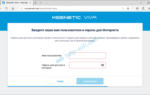 Обзор и настройка роутера Zyxel Keenetic GIGA III
Обзор и настройка роутера Zyxel Keenetic GIGA III Как самостоятельно перепрошить роутер Zyxel Keenetic: пошаговая инструкция
Как самостоятельно перепрошить роутер Zyxel Keenetic: пошаговая инструкция

 Настройка и подключение беспроводного маршрутизатора Keenetic Air
Настройка и подключение беспроводного маршрутизатора Keenetic Air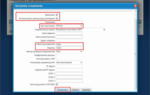 Новое поколение роутеров ZyXEL. Обзор Keenetic II, Keenetic II Giga и Keenetic Ultra
Новое поколение роутеров ZyXEL. Обзор Keenetic II, Keenetic II Giga и Keenetic Ultra Настройка Zyxel Keenetic III
Настройка Zyxel Keenetic III Настройка роутера ZYXEL Keenetic Air
Настройка роутера ZYXEL Keenetic Air